Как из модема сделать телефон. Как настроить модем на компьютере. Как установить модем Как сделать модем быстрее с интернетом
Всем привет! У многих мобильных операторов(МТС, Билайн, Йота) есть выгодные безлимитные тарифы с невысокой стоимостью, к примеру, Smart Безлимитище от МТС. Минус у них один — Вы можете использовать такой тариф только в вашем смартфоне, в USB-модеме/роутере он работать не будет.
Сегодняшняя статья на сайт будет о том, как немного умерить жадность поставщиков мобильного интернета, и заставить работать безлимитный тариф на вашем USB GSM-модеме. Модем вы сможете либо вставить в ноутбук, либо в Wi-Fi роутер, что бы раздавать интернет на несколько компьютеров.
Как подключиться к закрытому тарифу оператора, чтобы значительно снизить расходы на безлимитный интернет? [Реклама]
Друзья, есть возможность подключения закрытых мобильных тарифов. Это тарифы, которые сотовые операторы подключают большим предприятиям, в штате которых работает 1000+ человек. В обычном салоне такие тарифы оформить нельзя. А в чём соль, спросите вы? Отвечаю — данные безлимитные тарифные планы значительно дешевле тех, что доступны «простым смертным» . (Тарифище, Безлимитище и прочие). Экономия на интернете/звонках получается очень заметная. И самое главное — никаких заморчек с раздачей интернета, и использованием в модемах.
Для того, чтобы узнать подробнее о данных тарифах и о подключении к ним, Вам нужно написать сообщение Николаю: https://vk.com/id518894077 . Человек работает через Гарант -сервис, что сводит на нет любые риски по получению тарифа. Он получит от Вас деньги только тогда, когда вы вставите сим-карту в телефон, и убедитесь, что тариф соответствует заявленным характеристикам. Если вы в Петербурге — то возможна доставка до метро.
Безлимитный интернет для ноутбука через 4G-модем — как обойти блокировку оператора?
Сегодня ко мне обратился человек с такой проблемой. Он купил МТС тариф «Smart Безлимитище» , чтобы пользоваться им через модем в ноутбуке.
По его словам, какое-то время он пользовался безлимитным интернетом за 12,9 рубля в сутки, но потом оператор вежливо попросил его установить симку в смартфон для дальнейшего использования. Интернет пропал, а в личном кабинете internet.mts.ru стало выскакивать такое сообщение:
«Вы используете тарифный план, который не предназначен для модема. Установите SIM-карту в смартфон, чтобы продолжить пользоваться интернетом в рамках тарифа.»
Для использования сим-карты на модеме было предложено перейти на более дорогой тариф:
«Если вы хотите получить доступ на модеме, перейдите на рекомендованный для модемов тариф «МТС Коннект-4»
Покопавшись в интернете, я нашёл способ ему помочь! Проблема решается сменой IMEI (идентификационного номера) модема. Это делается для того, что бы SIM-карта думала, что её вставили в телефон, не в 4G-модем, и разрешила пользоваться безлимитным интернетом на вашем ноутбуке.
Далее я опишу пошаговую инструкцию по смене IMEI в 4G-модемах фирмы Huawei. Инструкция проще, чем может показаться на первый взгляд. Просто делайте всё по пунктам, получиться должно даже у далёкого от компьютеров человека.
Простой способ сменить IMEI на USB-модемах HUAWEI
В моём случае был модем МТС 827f
(HUAWEI E3372), но следующая инструкция по смене imei
подойдёт для большинства модемов HUAWEI
. Итак, для начала с необходимыми для прошивки модема программами. Пароль на архив — «123»
. Сразу скажу, некоторые антивирусы могут начать ругаться на файл Huawei Calculator.exe. По своей сути это файл является KeyGen`ом, так что это нормальная реакция. Советую отключить антивирус, чтобы он не мешал вам производить манипуляции с модемом.
Итак, для начала с необходимыми для прошивки модема программами. Пароль на архив — «123»
. Сразу скажу, некоторые антивирусы могут начать ругаться на файл Huawei Calculator.exe. По своей сути это файл является KeyGen`ом, так что это нормальная реакция. Советую отключить антивирус, чтобы он не мешал вам производить манипуляции с модемом.
После того, как вы скачаете и распакуете архив, следуйте следующей пошаговой инструкции:
- Вставьте вашу сим-карту в модем , а сам модем — в ноутбук/компьютер.
- Запустите файл DC-Unlocker.exe.
Нажмите кнопку «Определить модем
«. В программе должна отобразиться модель вашего модема, и вся информация по нему.
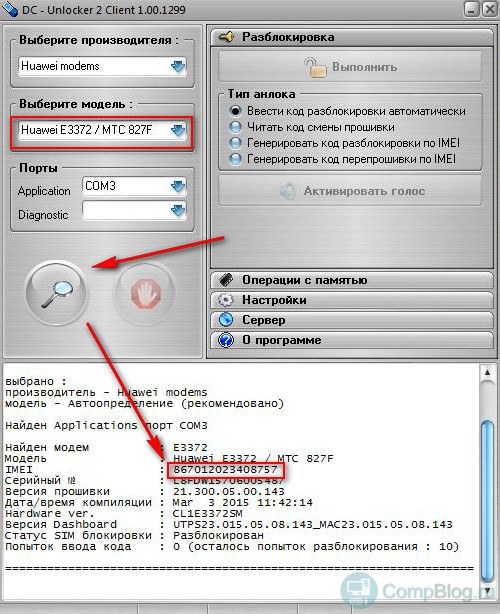
- Среди информации найдите текущий IMEI вашего модема. Выделите его и скопируйте в буфер обмена.
- Теперь запускайте программу Huawei Calculator.exe
, в соответствующее поле вставляйте IMEI вашего модема и нажимаете кнопку «Calc
«:

- Копируете код разблокировки. Для моего МТС-модема подошёл V201 code . Попробуйте и вы сначала его. Если не покатит — пробуйте v1 или v2 code.
- Снова идёте в программу DC-Unlocker, и в поле ввода вставляете код
at^datalock= " КОД "
Где вместо КОД вставляете код, скопированный в прошлом шаге. Жмёте Enter, видите надпись ОК. Если выдаёт ошибку — пробуйте v1 и v2 коды из HUAWEI Unlock code calculator.

- Итак, Вы разблокировали модем — теперь можно прошивать в него новый IMEI. Где его взять? С любого телефона. Но, вы должны быть уверены, что этот телефон не будет использоваться одновременно с модемом в сети одного оператора, иначе ОпСоС может заблокировать устройство. Я взял IMEI со своего старого кнопочного телефона Sony Ericsson w880i. В своё время это был самый тонкий телефон! 🙂

IMEI, как правило, находится под аккумулятором телефона и представляет собой 15-значный цифровой код. - Итак, в программе DC Unlocker пишем команду:
Где вместо КОД вставляем ваш новый IMEI. Жмём клавишу Enter. Если всё прошло нормально — вы увидите надпись ОК. Это значит, что imei модема успешно изменён!

- Перезагружаем модем(вытащить-вставить).
- Готово! Теперь ни один оператор не сможет отличить ваш модем от сотового телефона!
После выполнения всех пунктов инструкции пробуем подключиться к интернету. Ура — заработало!

Как видите, в смене кода imei на 3G-4G модеме HUAWEI нет ничего сложного! Если что-то осталось непонятным — посмотрите видео ниже, как это всё проделал я.
Как поменять IMEI на 4G модеме, чтобы использовать безлимитный тариф в ноутбуке. [Видео]
МТС снимает 30 — 50 рублей в день за «раздачу интернета» на другие устройства. Как обойти?
Спустя некоторое время, МТС, возможно, начнёт слать СМСки, что Вы, мол, раздаёте интернет на другие устройства. При этом он будет снимать с баланса по 30 рублей в день (а с лета 2017 — 50). Не стоит огорчаться, Вам просто нужно проделать ещё одну простую операцию — .
Кстати, это способ вам поможет также, если вы раздаёте интернет на ноутбук со смартфона через Wi-Fi, Bluetooth либо USB!
Вы найдёте на моём канале на youtube «Compblog». Подписывайтесь!
Пользователи, применяющие для выхода в интернет 3G-сети, наверняка сталкивались с такими явлениями, как неустойчивый сигнал, скачкообразные изменения скорости и прочими неприятностями, омрачающими захватывающие ощущения от путешествия по «всемирной паутине». Особенно это заметно в сельской местности, где беспроводной интернет как раз и является наиболее востребованным. Поэтому, наверное, не существует «юзера», не задумывающегося о том, как можно увеличить скорость своего модема.
Это вовсе не такое уж несбыточное желание, как изначально кажется.
Первая идея, способная возникнуть в головах любознательных пользователей, желающих увеличить скорость интернета на 3G-модемах, - это применение специального программного обеспечения. И такое ПО в избытке находится в сети. Однако не все программы реально отвечают характеристикам, заявленным их создателями.
AxesstelPst EvDO
Это, пожалуй, популярнейшая программа, позволяющая изменять настройки в оборудовании, использующем стандарт CDMA. Полезная функция AxesstelPst EvDO -возможность произвести точную настройку антенны, или 3G-устройства. Непосредственно повлиять на скорость таким образом нельзя. Однако происходит значительное улучшение качества приема благодаря чему, собственно, удается ускорить работу своего модема.
Принцип функционирования AxesstelPst EvDO заключается в том, что программа помогает определить положение антенны или модема, в котором уровень сигнала будет четким и стабильным, «сообщая» об этом пользователю. Для работы AxesstelPst EvDO необходимо предварительное подключение к интернету. Создав его, пользователю нужно сделать следующее:
На этом предварительная настройка программы закончена. Окно Setup надо закрыть. После этого останется еще два открытых окошка, где отображаться постоянно меняющаяся информация. Вся суть настройки состоит в том, чтобы изменять положение антенны или модема, а также следить за тем, в какую сторону эта информация меняется. Внимание обратить на окно 1xEV Status со следующими параметрами:

Найдя оптимальные параметры для всех трех показателей, необходимо зафиксировать свой модем в этом месте. Там и будет обеспечиваться максимально высокий уровень сигнала беспроводного интернета.
Под таким названием в сети находится много разных программ. В основном их работа сводится к следующему:

Создатели различных «Ускорителей 3G-модема» всячески расхваливают свои детища, однако, судя по отзывам пользователей, скорость интернета реального «разгона» с их помощью не получает.
Использование интернет-сервисов
Кроме применения специальных программ, реально увеличивают скорость USB-модема интернет-сервисы. При этом следует понимать, что так же, как и в предыдущем примере, об ускорении потока передачи данных речь не идет. В данном случае понимается возросшая скорость загрузки веб-страниц.
Чтобы оптимизировать загрузку содержимого интернет-сайтов, нужно понимание того, что, собственно, ее тормозит. В настоящее время такими «тормозами» являются:
- перегруженность сайта различными скриптами;
- изобилие картинок, видео, слайдов;
- наличие большого количества рекламных баннеров и всплывающих окон.
Таким образом, интернет-сервисы, ориентированные на ускорение интернета, в основном используют в работе сжатие веб-страниц или уменьшение размера/качества тормозящего их загрузку медиаконтента.
 На сегодняшний день сжатие веб-страниц уже применяется такими гигантами, как Google, Yahoo, «Яндекс» и другими. Существуют также средства для браузеров, выполняющие сходные функции. Примером подобного сервиса является режим «Турбо» в Opera, расширение Data Saver для Chrome, различные блокировщики рекламы и тому подобное.
На сегодняшний день сжатие веб-страниц уже применяется такими гигантами, как Google, Yahoo, «Яндекс» и другими. Существуют также средства для браузеров, выполняющие сходные функции. Примером подобного сервиса является режим «Турбо» в Opera, расширение Data Saver для Chrome, различные блокировщики рекламы и тому подобное.
Еще один способ, заслуживающий внимания и использующийся, чтобы увеличить скорость интернета, - применение альтернативных DNS-серверов, более мощных, чем предоставляются провайдером по умолчанию. Эти серверы располагаются в наиболее важных в стратегическом отношении районах, используют огромный кэш доменных имен. Вот почему запросы от пользователей выполняются ими намного быстрее. Чтобы применить альтернативный DNS, необходимо:

Open DNS:208.67.222.222, 208.67.220.220, 208.67.222.220, 208.67.220.222;
Google Public DNS: 8.8.8.8, 8.8.4.4;
Level 3 Communications: 209.244.0.3, 209.244.0.4;
CloudFlare: 1.1.1.1, 1.0.0.1.
Данный список неокончательный. Использование вышеуказанных адресов не является 100%-ной гарантией увеличения скорости интернета. Пользователю, возможно, лучше подойдет сервер провайдера или другой, менее известный, но быстрый. Для определения подходящего DNS-сервера существуют специально разработанные утилиты, например, namebench. Попробовать упомянутый вариант, безусловно, стоит. Скорость от этого только выиграет.
Аппаратные способы ускорения 3G
Под аппаратными способами ускорения интернета понимаются варианты, предусматривающие применение каких-либо технических средств для достижения цели. В отличие от программ и интернет-сервисов такие способы действеннее. Хотя и в этом случае речь идет, прежде всего, об обеспечении его стабильности и улучшении качества приема.
Применение USB-удлинителя
 Использовать удлинитель USB - доступный способ добиться усиления сигнала, проходящего через модем. Применять на практике удлинитель просто, для этого выполняем несколько действий:
Использовать удлинитель USB - доступный способ добиться усиления сигнала, проходящего через модем. Применять на практике удлинитель просто, для этого выполняем несколько действий:
- Приобретаем USB-удлинитель длиной 2-3 м, соединяем через него модем с компьютером.
- Повышаем уровень размещения модема над полом, располагаем его ближе к окну.
- Таким образом улучшаем работу 3G-модемов от «Билайна», «Мегафона» и других операторов.
Длина удлинителя от 2 до 3 м является оптимальной. В случае ее превышения неизбежны потери связи. Короткий удлинитель также не позволит добиться желаемого эффекта.
Как увеличить скорость интернета 3G-модема с помощью USB-удлинителя по витой паре
 Данный способ является одновременно простым и очень действенным для того, чтобы увеличить скорость 4G-модема или модема 3G. Для того чтобы сделать такой ускоритель, понадобятся:
Данный способ является одновременно простым и очень действенным для того, чтобы увеличить скорость 4G-модема или модема 3G. Для того чтобы сделать такой ускоритель, понадобятся:
- два переходника USB-RJ45;
- обычный кабель витая пара, использующийся в локальной сети.
Один переходник соединяют с модемом, другой - с USB-портом компьютера, а между собой они объединяются с помощью предварительно обжатой витой пары.
Преимущество способа, описывающего, как увеличить скорость интернета USB-модема, состоит в том, что по сравнению с обычным удлинителем в витой паре затухание сигнала происходит медленнее.
Это позволяет применить кабель длиной до 30 м. Таким образом, модем легко поднять на значительную высоту и вынести на улицу.
 Тем, кто собирается делать ускоритель 3G-модема этим способом, необходимо помнить, что изначально устройство предназначено для эксплуатации в помещении и чувствительно к перепаду температур во внешней среде. Кроме того, необходимо позаботиться о защите корпуса от осадков, поместив в какой-нибудь чехол, например, сделанный из пластиковой бутылки.
Тем, кто собирается делать ускоритель 3G-модема этим способом, необходимо помнить, что изначально устройство предназначено для эксплуатации в помещении и чувствительно к перепаду температур во внешней среде. Кроме того, необходимо позаботиться о защите корпуса от осадков, поместив в какой-нибудь чехол, например, сделанный из пластиковой бутылки.
Антенны
Антенны являются важнейшим элементом, обеспечивающим стабильную работу 3G-модема и скорость мобильного интернета. Поэтому, усилив их характеристики, можно добиться значительного улучшения приема от оператора мобильной сети.
Антенны для USB-модемов бывают:
- встроенными;
- настольными, размещаемыми на небольшом удалении от модема;
- направленными, осуществляющими прием/передачу сигнала в одном направлении.
Внешние антенны выносятся за пределы помещения, что вызывает некоторые ассоциации с удлинителями по витой паре. Антенну для модема умельцы изготавливают и кустарным способом.
Промышленные
Естественно, что антенна, сделанная промышленным способом, вызывает больше доверия у пользователей, не очень искушенных в сетевых технологиях. В магазинах, специализирующихся на продаже сетевого оборудования, предлагается широчайший выбор антенн различных типов. При покупке рекомендуется обращать внимание на следующие характеристики: диаграмму направленности и коэффициент усиления.
Чтобы увеличить скорость интернета с помощью промышленной антенны, достаточно приобрести ее, подключить к модему, направить в сторону ближайшей вышки своего мобильного оператора.
Самодельные
Тот, кто не ленится, антенну для 3G-модема сделает своими руками. Это не так сложно, как кажется на первый взгляд, да и обойдется намного дешевле.
Предлагаем простой способ изготовления антенны:

После этого остается только вывести антенну наружу, сориентировать ее в нужном направлении.
Как увеличить скорость интернета 3G-модема с помощью Wi-Fi-роутера
 Увеличение скорости интернета 3G-модема с помощью Wi-Fi-роутера также существенно улучшает качество мобильного интернета. Это объясняется тем, что такие маршрутизаторы имеют собственные антенны, намного лучше улавливающие сигнал. К тому же явным преимуществом этого способа является то, что попутно создается беспроводная сеть, раздавая интернет в доме или квартире.
Увеличение скорости интернета 3G-модема с помощью Wi-Fi-роутера также существенно улучшает качество мобильного интернета. Это объясняется тем, что такие маршрутизаторы имеют собственные антенны, намного лучше улавливающие сигнал. К тому же явным преимуществом этого способа является то, что попутно создается беспроводная сеть, раздавая интернет в доме или квартире.
Естественно, что для применения указанного способа усиления сигнала подойдут модели роутеров, имеющие USB-порт. Предварительная настройка Wi-Fi также необходима.
При использовании модема вместе с роутером Wi-Fi попытайтесь одновременно использовать USB-удлинитель. При этом учитывайте ограничения, описанные выше.
Как повысить скорость работы модема другими способами
Скорость 3G-модема есть шанс увеличить и с помощью изменения некоторых параметров операционной системы. В большинстве случаев их значения близки к оптимальным, но, все же, будет нелишним проверить следующее:

Существуют также другие способы, с помощью которых возможно повлиять, воздействовать на скорость модема. Но, как и в описанных случаях, это будет не повышение непосредственной скорости приема/передачи данных, а снятие ограничений, прописанных разработчиками в системе Windows.
Довольно часто выход в интернет обеспечивает usb-модем. Такое устройство достаточно удобно, занимает мало места и позволяет иметь доступ к всемирной паутине не только в пределах города, но и на отдыхе, на даче или в отпуске. Понадобится ПК или ноутбук. Главное, чтобы качество сигнала отличалось устойчивостью и стабильностью соединения. Однако нередко этот важный параметр связи не отвечает нужным требованиям. В итоге слабый сигнал мешает или вовсе ограничивает доступ в интернет.
Что же делать в таком случае? Начнём по порядку.
Для начала разберёмся, что влияет на уровень сигнала, качество соединения, предопределяя тем самым эффективную работу модема?
Во-первых, это расстояние до ближайшей вышки сотовой связи. Во-вторых, наличие поблизости других беспроводных устройств, которые могут создавать помехи. Повлиять могут и расположенные поблизости промышленные предприятия, большинство которых используют глушители связи. В-третьих, это изолированность помещения. Одно дело, когда сигнал проходит через деревянные стены, тонкие гипсокартонные конструкции и совсем другое, если на его пути встречаются массивные бетонные перегородки. В-четвёртых, это расположение самого модема. 3G и 4G сигналы намного сильнее вблизи окон или на верхних этажах помещения.

Снижать скорость передачи данных также могут атмосферные осадки: дождь, снег, град, туман и пр. Сказывается даже рельеф окружающей местности: горы, возвышенности, высокие деревья и др. Нельзя забывать и о программном обеспечении самого компьютера или ноутбука. Может быть перегружена оперативная память или на жёстком диске содержится большое количество системных ошибок, вирусов и т. п. Реже проблемы с передачей сигнала объясняются проблемами на вышке базовой станции. Например, занятость слотов, т. е. большое количество подключённых в настоящий момент абонентов.
Из всего перечисленного делаем вывод о том, что качество 3G и 4G сигнала модема зависит от большого количества факторов. Не на все может повлиять пользователь. Однако устранив хотя бы большинство из них, вы сумеете существенно улучшить скорость передачи данных.
Как определить свою скорость передачи данных?
Скорость модема легко узнать с помощью специальных онлайн-тестов. Понадобится компьютер, браузер и выход в интернет.
Одним из самых простых считается ресурс http://speed.yorest.ru/ Его принцип работы заключается в том, что вы скачиваете небольшой файл, а сайт тем временем анализирует скорость передачи данных. Здесь вы можете самостоятельно выбрать параметры тестирования и размер контрольного пакета (200 КБайт, 1000 КБайт, 3 Мб). Лучше всего остановится на самом большом документе. Тест проходит дольше по времени, но его результаты намного точнее.
Популярным во всём мире ресурсом по тестированию скорости интернета является http://www.speedtest.net . К слову, его интерфейс наиболее привлекателен и информативен. При входе на этот сайт автоматически выбирается ближайший тестовый сервер, что ускоряет процедуру и положительно влияет на точность результатов. При тестировании скорости передачи данных на 3G или 4G-модеме будьте готовы к тому, что из вашего трафика отнимется около 20 Мб.
Данный онлайн-сервис отображает не только скорость передачи и получения информации, но и анализирует ping. Это значение выводится в миллисекундах и показывает время ответа сервера на ваш запрос. Ping – достаточно важный показатель. Особенно, если вы пользуетесь программами наподобие Skype или любите онлайн-игры.
Если с помощью подобных тестов выявилось, что скорость передачи и получения данных составляет менее 80% от той, которая заявлена в договоре с провайдером, то необходимо обратиться в службу поддержки. Если же скорость полностью соответствует обещанным показателям, но работа с web-страницами кажется вам мучительно долгой, то стоит задуматься о более дорогом тарифе.
Как узнать свою базовую станцию?
Проблема постоянного прерывания в работе 3G или 4G-модема чаще всего связана со слабым уровнем сигнала. Некоторые пользователи выявляют причину низкой скорости интернета простым способом. Если скорость передачи данных низкая постоянно, независимо от времени суток, то причина – удаленность от вышки. Если скорость улучшается ночью и утром, то это перегруженность базовой станции (БС).
В основном плохой 3G или 4G сигнал связан с большим расстоянием от БС до пользователя. Поэтому важно узнать её положение, что позволит сделать специальные усилители или просто расположить модем в той части помещения, которое максимально приближено к БС. Продвинутые пользователи, зная номера различных БС, смогут настроить модем так, чтобы он подключался не только к самой ближайшей вышке, но и к той, которая имеет больше свободных радиоканалов, тем самым существенно улучшая скорость интернет-соединения.
Найти свою БС поможет онлайн-ресурс http://cellidfinder.com . Необходимо знать всего 4 параметра:
- Код страны, в которой находится оператор (MCC). Для России он равен 250.
- Уникальный код самого оператора, называемый MNC (Mobile Network Code).
- Код локальной зоны или LAC. Это своего рода объединение нескольких базовых станций в пределах одной территории, которые обслуживаются одним контроллёром.
- Последний параметр – CellID (CID). Это и есть идентификационный номер сектора, где расположена БС.
Как же узнать все эти параметры? Для этого можно воспользоваться приложением Netmonitor или одноименным web-ресурсом. К слову, на этом сайте вы сможете найти карту, где представлено большинство БС центральной части России, принадлежащих наиболее популярным операторам связи.
Узнаём через нетмонитор все необходимые значения и вводим их в специальном окне поиска на главной странице http://cellidfinder.com . Далее ставим галочки напротив «Google data», «Yandex data» и «Усреднение». Таким образом, увеличивается точность определения координат. Нажимаем кнопку «Найти». Смотрим на карте отмеченные места с расположением БС.
Способы усиления сигнала модема
К самым популярным относят:
- Установка ПК или ноутбука с модемом вблизи окна;
- Использование USB-удлинителя и расположение модема на подоконнике или вовсе на улице;
- Создание рефлектора, т. е. устройства, усиливающего сигнал (некоторые умельцы мастерят его из кастрюль и дуршлагов, кто-то использует звуковые колонки и резонанс частот);
- Применение заводского усилителя 3G или 4G сигнала (средняя стоимость 1000-2000 рублей).
Каждый из перечисленных способов может улучшить качество сигнала на 10-30%. Нельзя исключать и полного отсутствия результата. Например, длинный USB-удлинитель может привести к тому, что модему будет не хватать питания, и он вовсе перестанет определяться компьютером.
Действенным, но дорогостоящим решения является репитер. Это усилитель именно 3G или 4G сигнала. Его несомненное преимущество заключается в том, что он увеличивает скорость передачи и обработки данных не только конкретного модема, но и нескольких устройств. При его функционировании в радиусе до 50 м также будет лучше работать сотовая связь. Рекомендуем приобретать репитер для улучшения сигнала в подвалах или на цокольных этажах.
Эффективным и бюджетным способом усиления сигнала модема является и специальная антенна, которую совсем несложно сделать самостоятельно. Рассмотрим несколько примеров.
Собираем антенну для усиления сигнала модема своими руками
- В домашних условиях можно достаточно просто усилить сигнал 3g или 4g своими руками. Особенно часто это самодельные антенны применяются на даче или в загородном доме для усиления уровня сигнала сотовой связи, в том числе для приема интернета. Самая простая антенна делается за несколько минут. Берётся небольшая намотка медной проволоки, которая оборачивается несколько раз вокруг модема, и выводится ближе к окну или за пределы помещения на 40-80 см. Количество витков нужно подбирать исходя из толщины устройства. Главное обматывать ту часть, в которой расположена сим-карта. На конец проволоки можно надеть жестяную банку. Действенной ли оказывается такая конструкция? Вполне. Ожидайте прибавку в 5-10%.
- Для ещё одной несложной антенны понадобится пустая металлическая банка из-под кофе. В боковой части прямо по центру делается отверстие, в которое закрепляем модем. Идеально, когда наружная часть устройства выступает примерно наполовину или чуть меньше. Затем подключаем модем через USB-удлинитель и методом проб находим хорошее место с лучшим сигналом.
- Довольно часто для усиления сигнала модема создают рамочную антенну, имеющую зигзагообразную форму и напоминающую собой 2 ромба из медной проволоки. Оба имеют одну точку прикосновения друг с другом, состоящую из двух углов. Получается незакруглённая «восьмёрка». В интернете такая конструкция более известна как антенна Харченко. Далее к ней припаивается высокочастотный кабель (как для TV). Лучше всего часть провода напаять на коннектор – станет похоже на вилку. Другой конец кабеля зачищается, чтобы им обмотать сам модем (5-6 витков). Для повышения эффективности стоит снабдить антенну рефлектором – пластиной из металла или фольги. Крепим конструкцию максимально высоко, например, на крыше или последнем этаже.
Такая проблема, когда интернет не включается автоматически при запуске компьютера, касается только тех пользователей, которые подключаются к всемирной паутине с помощью модема. Так как постоянно подключать интернет вручную со временем надоедает, желательно настроить все так, чтобы соединение происходило автоматически.
Первым делом необходимо задать имя интернет-соединения на английском языке. В панели управления надо выбрать пункт «Сеть и Интернет», далее - «Сетевые подключения». Если подключение еще не было создано, то вам надо сделать это, если оно уже есть, то следует переименовать уже созданное подключение. Название можно дать, например, VPN.
Затем нужно запустить функцию планирования задач Windows. Чтобы сделать это, запустите «Панель управления», и последовательно выбирайте пункты «Система и безопасность», «Администрирование» и «Планировщик заданий».
Затем нужно создать задачу через пункт «Действие». Сначала нужно ввести любое имя и описание задачи нажать «Далее». На следующем этапе нужно выбрать вариант, когда подключать соединение. Можно выбрать «При запуске компьютера» или «При входе в Windows». На следующей закладке «Действие» нужно выбрать пункт «Запустить задачу».
Затем в поле «Программа или сценарий» нужно указать программу, встроенную в Windows, которая используется для работы с сетевыми подключениями - C:/Windows/system32/rasdial.exe. А в поле «Добавить аргументы» необходимо ввести команду в таком виде – *имя подключения* *логин* *пароль*. Например, Beeline VasyaP 12345.
В завершение нужно поставить галку в пункте «Открыть свойства для этой задачи….» и нажать «Готово». Откроется окно параметров сетевого подключения VPN, где нужно поставить галки в пунктах «Выполнять для всех пользователей» и «Выполнить с нависшими правилами» и нажать «ОК». Теперь при каждом включении компьютера/ноутбука сетевое подключение будет происходить автоматически.
Альтернативный способ автоматического подключения интернета
Также можно настроить автоматическое подключение интернета с помощью функции автозапуска программ. Сначала нужно создать BAT-файл. Откройте блокнот и заполнить его таким текстом:
cd %systemroot%\system32
start rasdial VPN VasyaP 12345.
Понятно, что название сети, логин и пароль нужно вводить свои. После этого документ в блокноте надо сохранить и переименовать файл в VPN_auto.bat. Если не отображаются разрешения файлов - их можно включить через проводник, выбрав «Сервис» - «Параметры папок» - «Вид».
Затем нужно скопировать этот файл по пути C:/ProgramData/Microsoft/Windows/Start Menu/Programs/StartUp. Потребуется перезагрузка компьютера, после этого интернет должен подключаться автоматически.
Мобильный Интернет – это сервис, который слишком удобен, чтобы не быть популярным. Чтобы все время оставаться на связи, многие предпочитают все более популярные модемы 3 G.
В свою очередь, понимающие свою выгоду мобильные операторы активно предлагают свои абонентам услуги по удобному использованию 3 G модемов, предоставляя одновременно с этим определенные стандарты трафика.
Однако здесь возникает достаточно серьезное неудобство: практически каждый модем предлагается с программированием на контакт только с одним оператором связи. Что же делать, если нужно пользоваться услугами не одного, а многих операторов?
Есть два выхода. Первый – взять несколько модемов сразу. Это неудобно и непрактично. Второй – поработать с модемом с помощью полезной программки.
Если присмотреться, то становится очевидным, что практически все модемы, которые предлагают своим клиентам операторы мобильной связи, производит компания «Huawei». Если Вы используете в этом модеме «чужую» карту, специальная программа затребует после запроса пин-кода еще и код разблокировки. Чтобы «обойти» модем, достаточно будет просто узнать этот код.
Сразу предупредим, что в Интернете масса людей зарабатывает предложениями разблокировать модем за деньги. Никуда не торопитесь: они при этом пользуются утилитами, которые вполне доступны и Вам самим.
Узнать код разблокировки поможет программа для модема, в которой нужно просто ввести в нужный раздел IMEI Вашего модема, и она сразу воспроизведет нужные коды. Такими программами являются «Calculadora_Huawei», v4mpire_unlocker. Такие утилиты можно найти в Сети.
Когда Вы введете код разблокировки, SIM-карты можно будет использовать какие угодно. Однако помните, что одной процедуры разблокирования для всех карт (обычно до 10-ти для одного модема) не будет достаточно. Каждую карту нужно «раскрывать» заново.
При первом подключении Вашего модема 3 G к компьютеру программы по умолчанию сработают на настройки с тем оператором, который продал Вам модем. Чтобы и в этих условиях можно было использовать другие карты, нужно будет создать другой профиль с настройками, естественно, другого оператора. Их Вы сможете или посмотреть на его сайте, или поинтересоваться ими в любом информационном центре. А производится эта операция в меню (обычно в «управлении профилями»).
Конечно, бывают исключительные случаи, когда простой процедуры разблокирования через код недостаточно. Тогда модем придется перепрошивать. Хотя это случается лишь в немногих случаях, в частности, с некоторыми модемами украинских мобильных операторов.




